iphone怎么清理软件缓存 苹果手机怎么清理软件的缓存数据
iphone怎么清理软件缓存,现今苹果手机已成为人们日常生活中不可或缺的工具。但是随着时间的推移和软件的增加, iPhone 的运行速度逐渐变慢,这是因为手机中的缓存数据过多。缓存数据是应用程序为了迅速启动和运行而保留在本地存储器中的数据。如果这些数据过多,将会影响iPhone的性能。因此清理软件缓存成为iPhone手机维护的重要步骤。以下将介绍详细的清理步骤。
苹果手机怎么清理软件的缓存数据
具体方法:
1.打开手机,找到设置菜单,如下图。
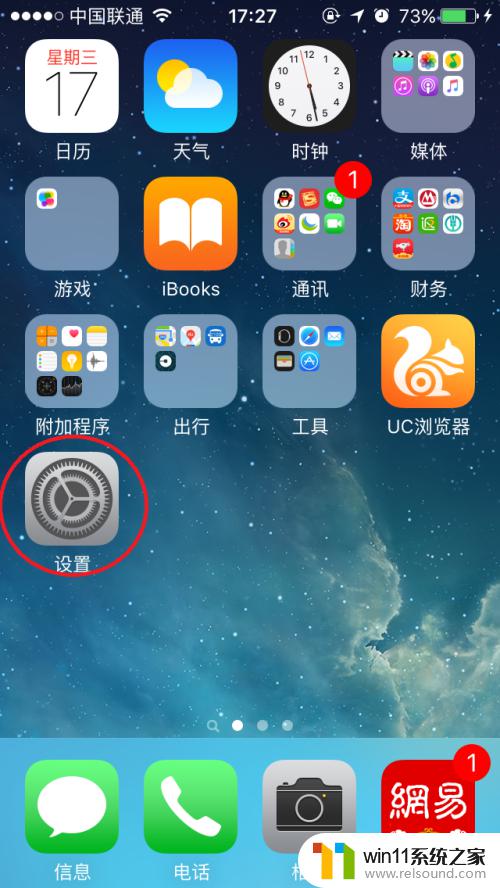
2.在设置里面,往下拉,找到“通用”,点击进入
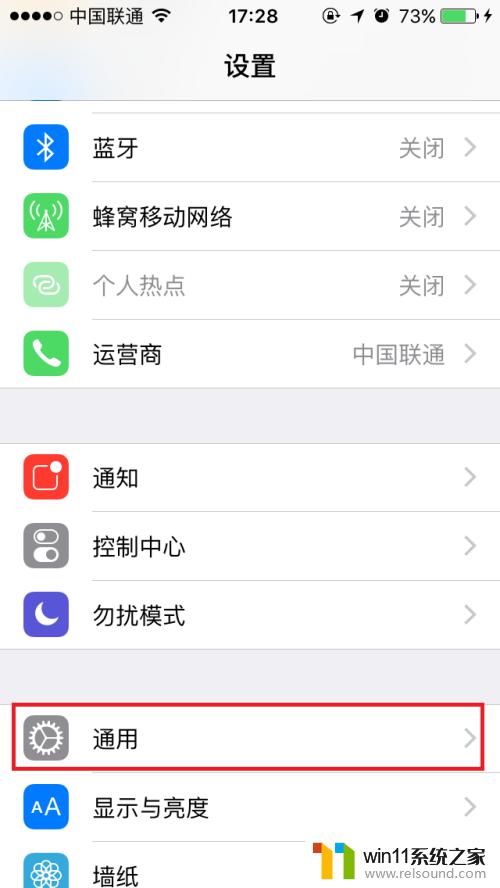
3.在通用里面点击“存储空间与ICloud用量”进入。
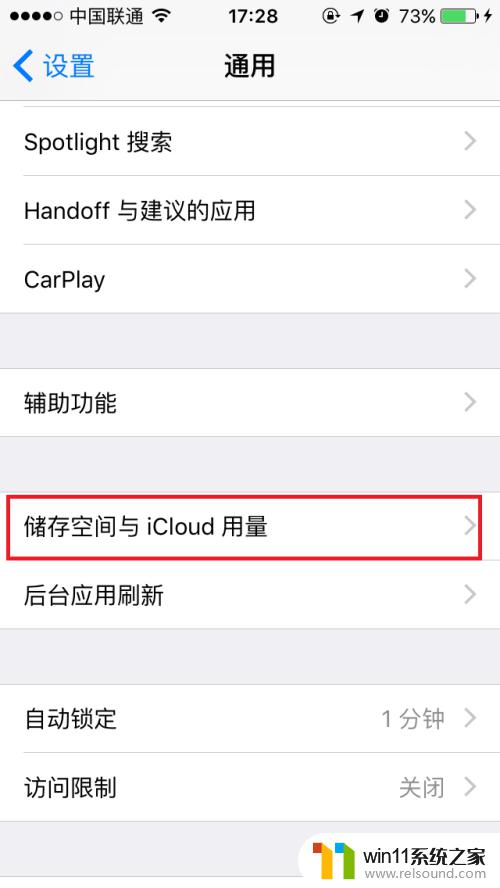
4.如下图,点击管理存储空间。
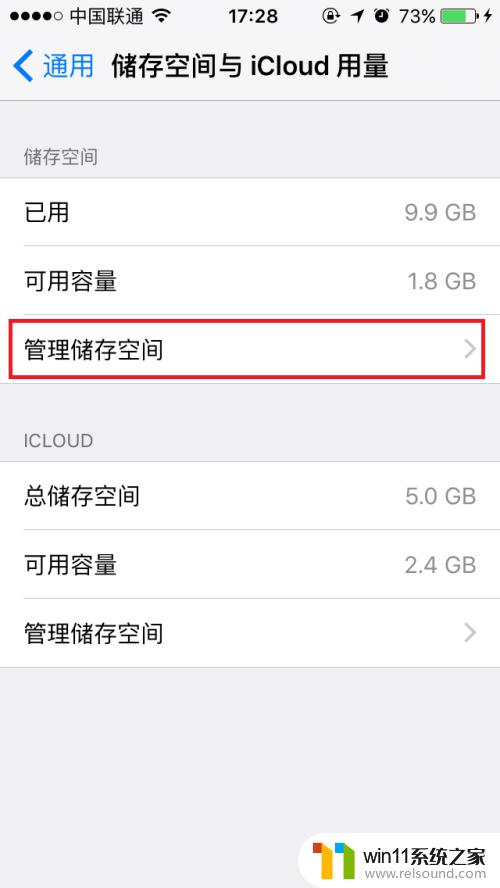
5.在这个界面,可以看到每个软件所用的存储空间。
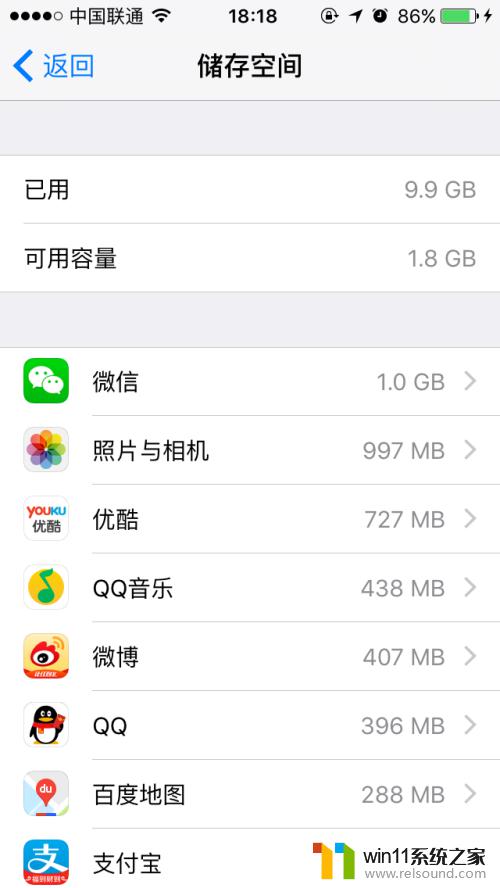
6.例如打开一个博客,点击编辑。
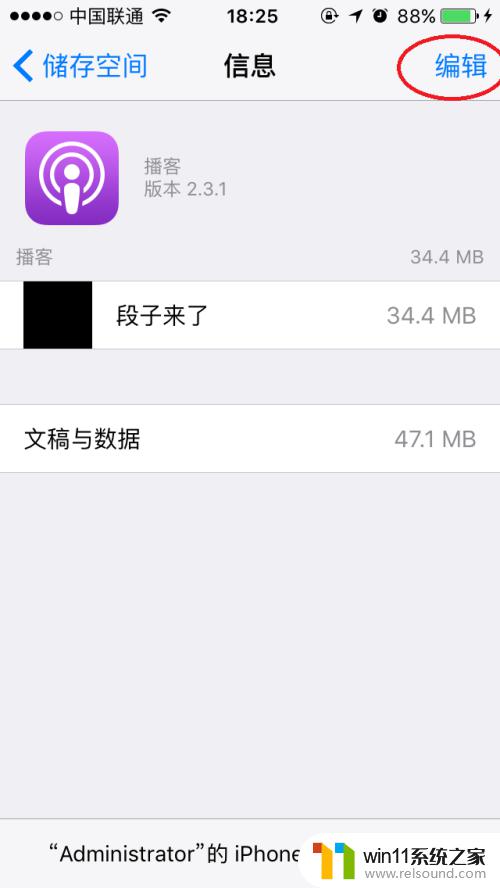
7.这里会点击如下图的红杠---再点删除,就能清除改软件的缓存数据。(注意:只有系统自带的软件,才能在这里清除缓冲。像其它软件QQ微信等需要打开软件,在设置里面清除缓存)
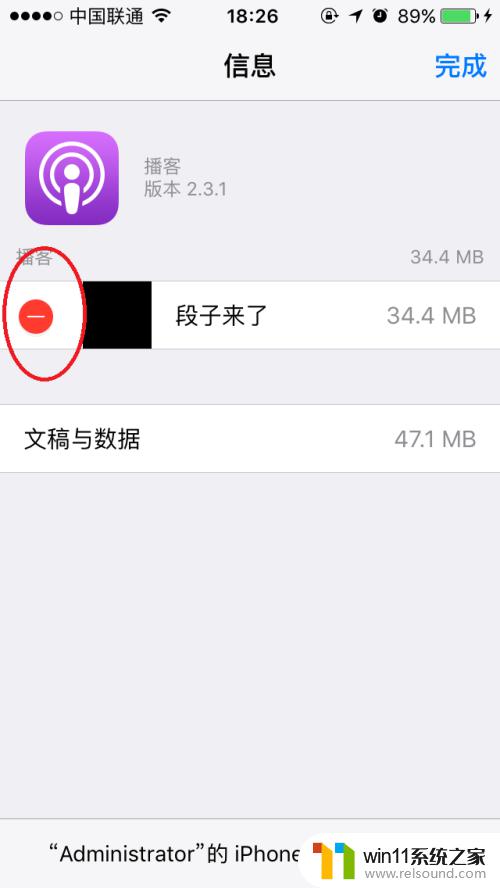
清理iPhone软件缓存是维护手机健康的重要步骤之一。我们可以通过在各个应用程序中手动清除缓存数据的方式,或者通过第三方软件来实现自动化清理。无论哪种方法,保持良好的清理习惯是确保手机运行高效、稳定的关键。了解清理缓存的重要性,让我们在使用苹果手机时更加得心应手。















